Webex 应用程序 | 以访客身份加入会议
 反馈?
反馈?无论您是 新用户还是登录时遇到问题,都可以作为访客快速加入会议,而无需登录。您可以加入功能齐全的 Webex Meetings 以及与空间相关的会议。
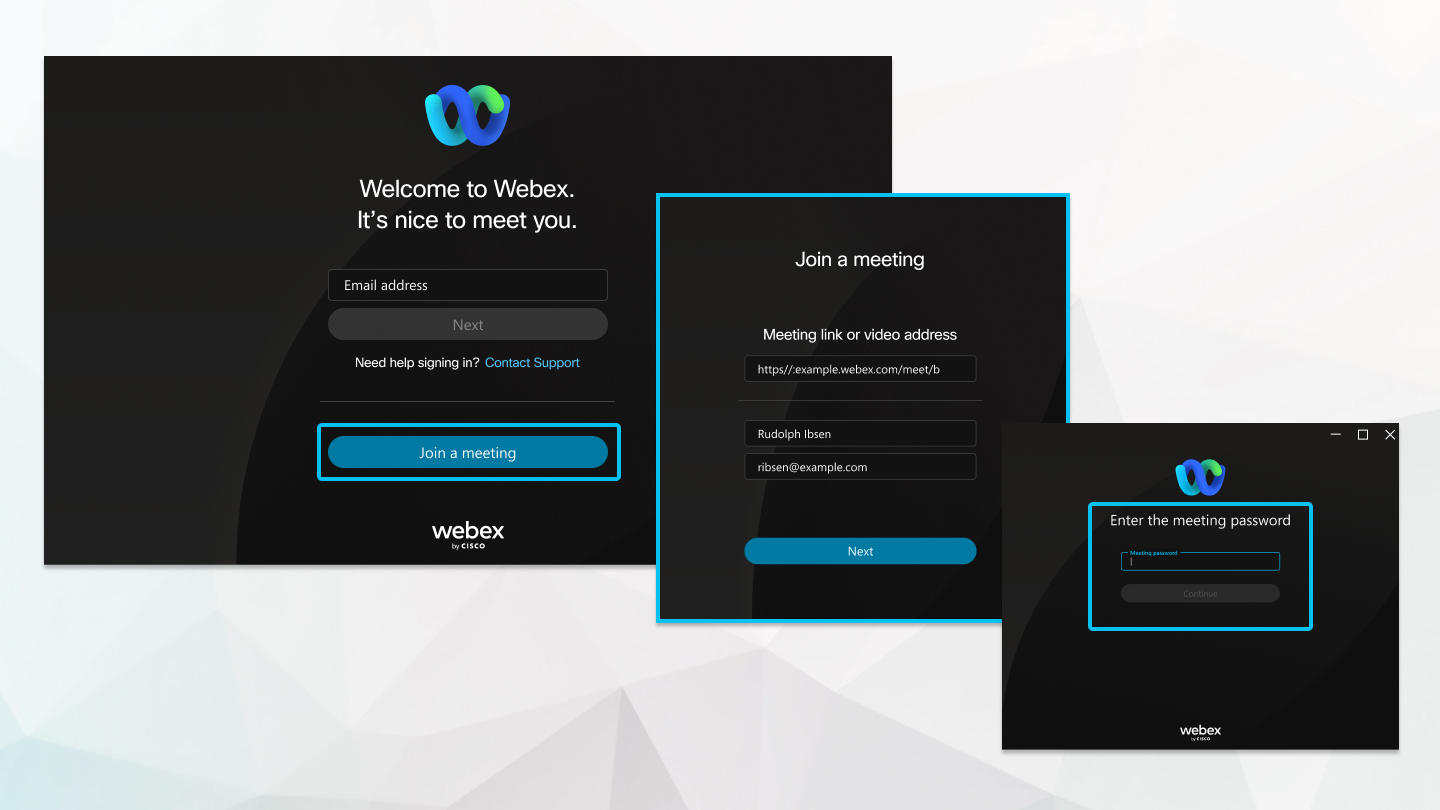
此功能在我们的 Webex 套件会议平台上提供。了解您的会议是否使用 Webex Suite 会议平台。
| 1 |
在登录屏幕上单击 加入会议 。 |
| 2 |
输入会议号、会议链接或视频地址。然后,输入您的姓名和电子邮件地址,再单击下一步。 |
| 3 |
如果出现提示,请单击 打开 Webex ,否则请单击 启动会议。 |
| 4 |
编辑您希望在会议中显示的姓名(可选),选中 记住我 以便下次加入会议时使用,然后单击 以访客身份加入。 |
| 5 |
如果提示您输入会议密码,请输入密码,然后单击 继续。 |
| 6 |
确保您的音频和视频设置正常,然后单击 加入会议。 |
| 7 |
如果会议不允许来宾用户,您将进入直接登录的页面。 当会议启用了 访客无法加入 选项时,将不会显示 以访客身份加入 按钮。 |
| 8 |
在登录页面上,输入您的登录凭据以继续。如果您没有帐户,则需要创建一个帐户才能加入会议。 登录后,您将能够加入会议并参与讨论。 |
| 9 |
这篇文章对您有帮助吗?


